Il modello del sito determina in gran parte la popolarità di una risorsa virtuale tra gli utenti. Particolare attenzione dovrebbe essere prestata alla larghezza del template del sito, compresa la larghezza della pagina con il testo. L'opzione più ottimale è la larghezza di un foglio A4 con rientri su entrambi i lati. Questa dimensione della linea non causa affaticamento degli occhi, ad esempio un motivo ampio che si adatta all'intero schermo del monitor. Ciò significa che aiuta il visitatore a rimanere sul sito più a lungo.
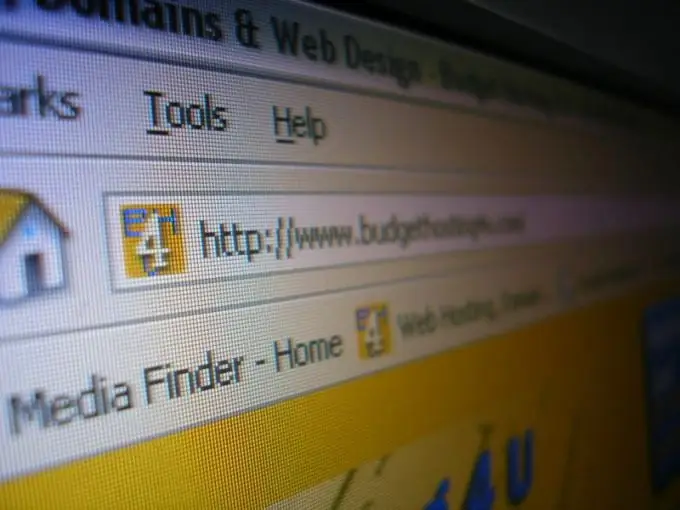
Necessario
Pannello amministrativo del sito
Istruzioni
Passo 1
Esistono modelli di sito statici e dinamici. In quelli statici, sarà difficile cambiare qualsiasi cosa, inclusa la larghezza, per una persona che ignora la costruzione del sito - per questo dovrai rileggere molta letteratura e questo richiederà molto tempo. D'altra parte, puoi segnare tu stesso la larghezza del modello in una struttura dinamica, in appena un paio di minuti. Per capire quale template è installato, vai al pannello di amministrazione del sito o del blog.
Passo 2
Trova la sezione del sito chiamata "Menu Modelli" e aprila. Nella lista che compare è indicato il template installato sul sito. Passa il mouse sulla freccia e fai clic sul nome del modello. I suoi parametri si apriranno. Se il modello non è fisso, ma con la possibilità di modificare alcuni parametri, ne vedrai un elenco con finestre interattive in cui puoi impostare qualsiasi dimensione richiesta: la larghezza dell'intero modello, la larghezza del primo, del secondo e colonne successive.
Passaggio 3
Di norma, tutti i parametri sono in inglese. Per ridimensionare l'intero modello, trova la designazione TEMPLATE WIDTH e imposta la larghezza del modello richiesta in pixel (px) nella finestra interattiva. Quindi fare clic sul simbolo "Salva modifiche" e controllare il risultato utilizzando il pulsante del menu "Visualizza".
Passaggio 4
Se il sito ha un modello fisso, modificarne la larghezza non sarà così facile. Ciò richiederà conoscenze specialistiche di web design, layout, codifica HTML e CSS. È meglio non sperimentare da soli, ma cercare l'aiuto di uno specialista. Altrimenti, puoi danneggiare l'intero sito. Poiché la sostituzione del valore digitale del parametro width nei codici HTML e CSS non porta sempre al risultato desiderato.






